Pelanggan bertanggung jawab atas cadangan dan konten web mereka sendiri dan harus membuat cadangan mereka sendiri untuk perlindungan ekstra. Oranye Kecil mendorong pelanggan untuk memiliki cadangan mingguan atau bulanan otomatis, pencadangan harian tidak diizinkan. Cadangan kami disediakan sebagai rasa hormat dan tidak dijamin. Hanya ada satu cadangan otomatis di server pada waktu tertentu untuk pengguna dan disarankan untuk menyimpan cadangan dari jarak jauh, lihat petunjuk di bawah, atau diunduh ke komputer lokal Anda. Untuk informasi tambahan, lihat Persyaratan Layanan kami.
Pencadangan Otomatis
Agar Softaculous menyelesaikan pencadangan mingguan atau bulanan, ikuti langkah-langkah di bawah ini:
-
Masuk ke cPanel Anda dan dari sana navigasikan ke Perangkat Lunak bagian.
-
Klik Pemasang Aplikasi Softaculous .
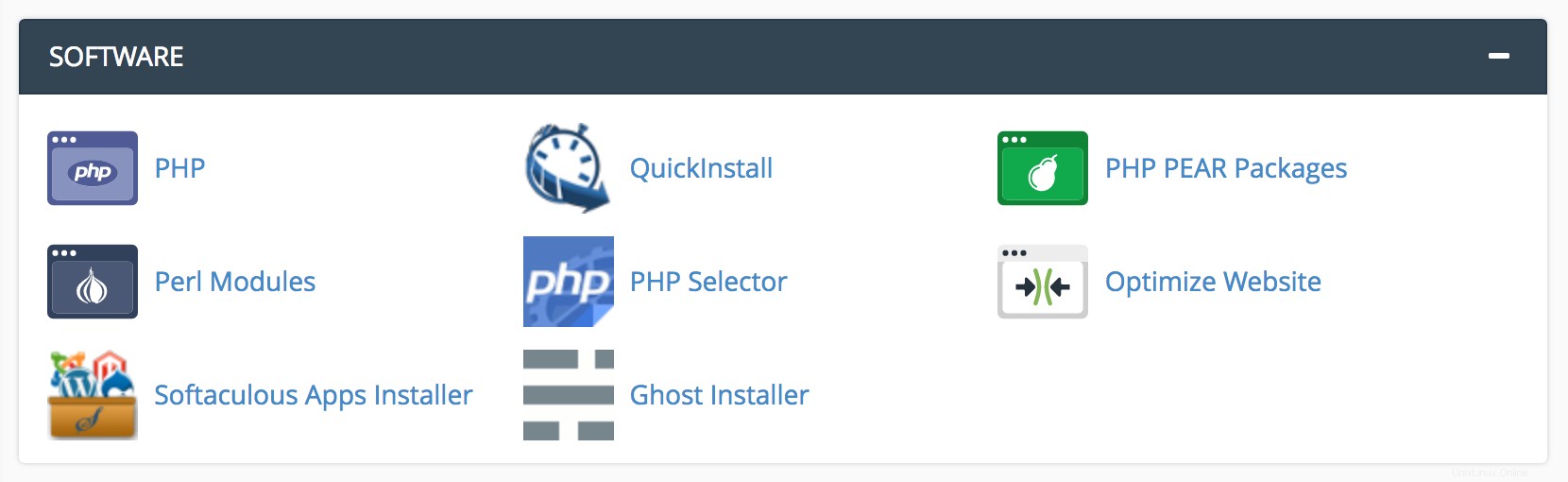
-
Setelah masuk, klik Instalasi di beranda.

-
Di sini gulir ke bawah ke Lokasi Cadangan untuk memilih lokasi pencadangan yang diinginkan. Untuk mengatur lokasi Default lihat petunjuk di bawah.

-
Pilih preferensi Anda untuk Sekali seminggu atau Sebulan sekali .
-
Setel Rotasi Cadangan ke 1.
Pencadangan Otomatis Dropbox
Softaculous dapat secara otomatis menyimpan cadangan situs mingguan/bulanan berulang ke akun Dropbox Anda.
-
Masuk ke cPanel Anda dan dari sana navigasikan ke Perangkat Lunak bagian.
-
Klik Pemasang Aplikasi Softaculous .
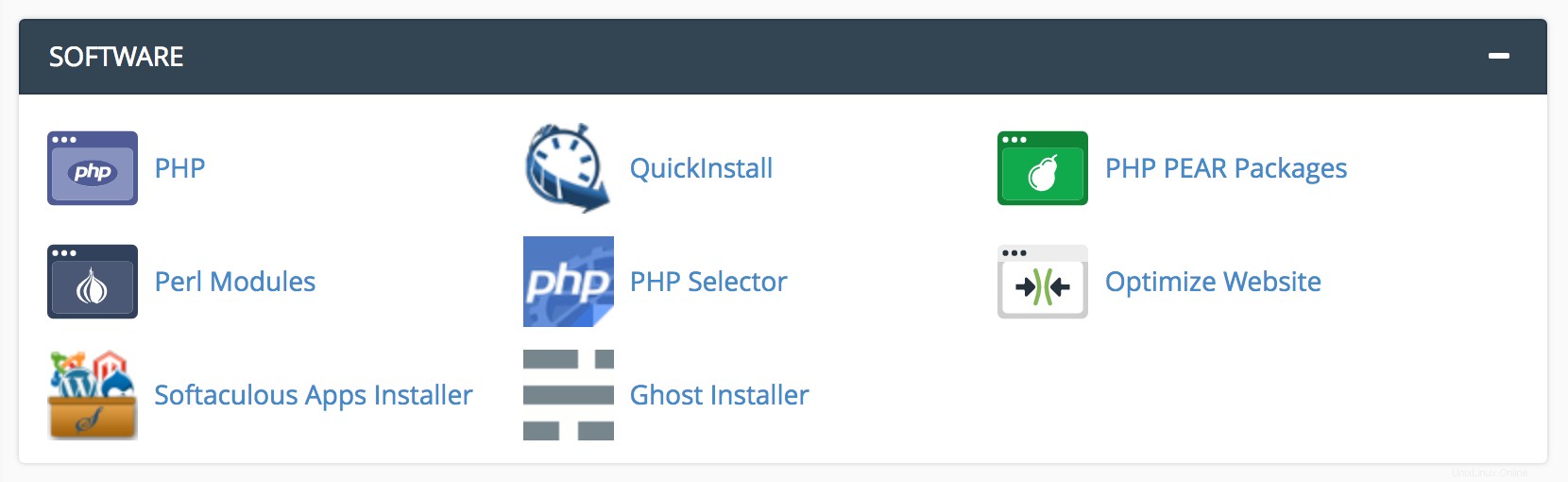
-
Setelah masuk, klik Setelan di menu atas.

-
Klik Tambahkan Lokasi Cadangan .
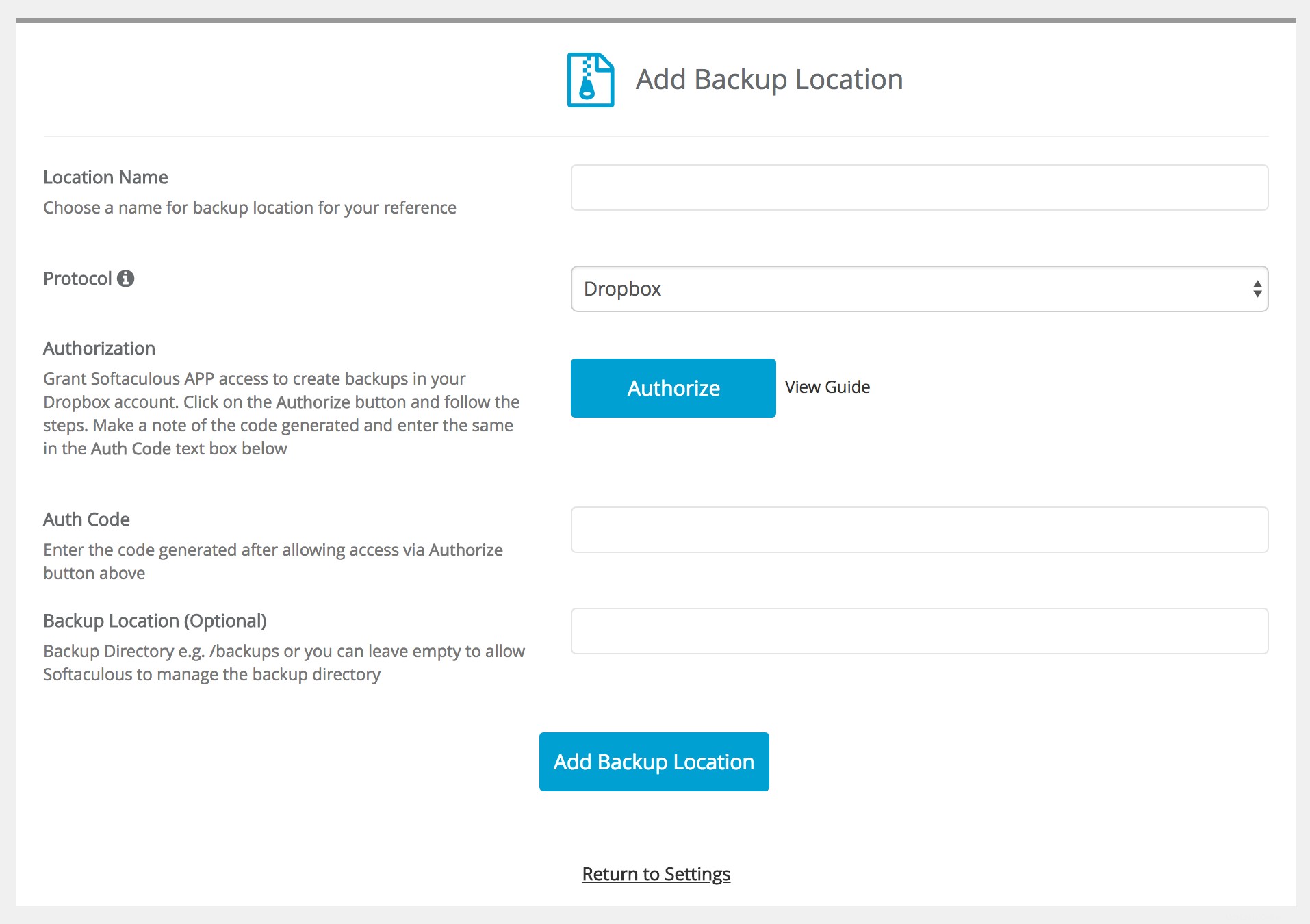
- Nama Lokasi: Tambahkan nama tampilan untuk lokasi tersebut.
- Protokol: Pilih Dropbox menggunakan tarik-turun.
- Otorisasi: Mengeklik Otorisasi akan meminta Anda untuk mengizinkan atau menolak akses Softaculous untuk menyimpan data ke akun Dropbox Anda.
- Kode Otentikasi: Masukkan Kode Auth yang diberikan Dropbox.
- Lokasi Cadangan: (Opsional) Jika Anda ingin mengatur agar cadangan Dropbox disimpan di lokasi folder yang berbeda, Anda dapat menentukan yang sama di sini, mis. / wordpress. Jika dibiarkan kosong, cadangan akan disimpan di direktori Aplikasi Softaculous.
-
Klik Tambahkan Lokasi Cadangan untuk menyimpan konfigurasi. Pesan sukses akan muncul jika akun telah ditambahkan. Untuk menyetel Lokasi default, lihat petunjuk di bawah.
Setel Lokasi Cadangan Default
Agar Softaculous menyelesaikan pencadangan mingguan atau bulanan, ikuti langkah-langkah di bawah ini:
-
Masuk ke cPanel Anda dan dari sana navigasikan ke Perangkat Lunak bagian.
-
Klik Pemasang Aplikasi Softaculous .
-
Setelah masuk, klik Setelan di menu atas.
-
Di Lokasi Cadangan area, pilih lokasi default untuk pencadangan otomatis.